Question
Problème: Comment désinstaller Screencast-O-Matic ?
Bonjour, j'ai besoin d'aide pour les instructions de désinstallation. Je ne sais pas d'où vient le programme Screencast-O-Matic. Il se peut que mon jeune frère l'ait installé, mais je ne l'utilise pas et il est peu probable que je commence à l'utiliser. Par conséquent, pourriez-vous s'il vous plaît me dire comment je dois supprimer Screencast-O-Matic? Mon ordinateur exécute Windows 10. Toute aide appréciée !
Résolu réponse
Screencast-O-Matic est une application de montage vidéo utilisée par plus de 9 millions d'utilisateurs, selon le site officiel de l'application.[1] Compatible avec Windows, Mac, Chromebook, iPhone et iPad, il peut aider les utilisateurs avec une vidéo d'entrée de gamme l'édition, l'enregistrement d'écran, ainsi que le partage vidéo et peuvent être utilisés dans un lieu de travail, une école ou à domicile. En d'autres termes, Screencast-O-Matic est une application légitime qui peut aider les utilisateurs dans diverses tâches de montage vidéo et de capture d'écran.
Cependant, dans certains cas, les utilisateurs peuvent rencontrer Screencast-O-Matic sur leurs systèmes apparemment de nulle part - cela est dû à un regroupement de logiciels.[2] Les sites de partage de logiciels tiers incluent souvent plusieurs applications dans un seul package et masquent délibérément les composants facultatifs. En conséquence, les utilisateurs peuvent se retrouver avec le programme par inadvertance - c'est à ce moment-là qu'ils commencent à chercher des moyens de désinstaller Screencast-O-Matic de leurs ordinateurs.
De plus, certains utilisateurs peuvent avoir installé Screencast-O-Matic à dessein à partir de sources officielles, telles que son site Web principal screencast-o-matic.com. Juste pour être clair, l'application est absolument légitime et n'est détectée par aucun logiciel anti-malware,[3], vous ne pouvez donc pas supprimer Screencast-O-Matic à l'aide d'un outil de sécurité, par exemple.
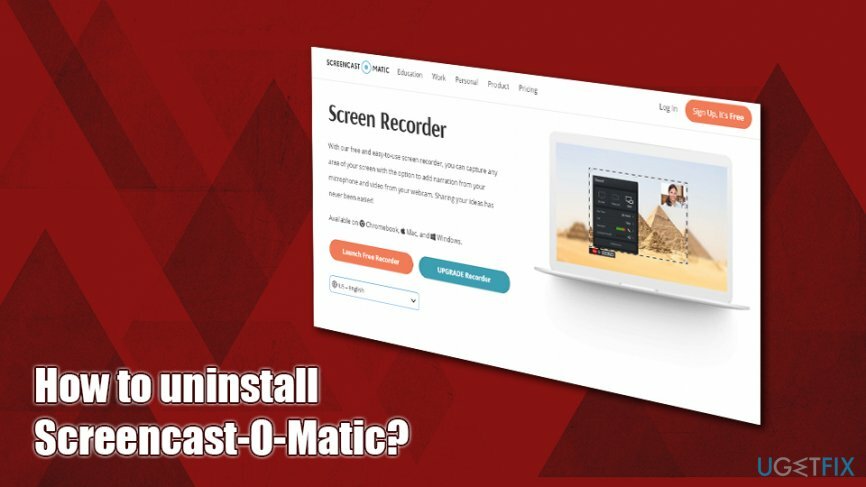
Dans la plupart des cas, la suppression de Screencast-O-Matic devrait être facile via le Panneau de configuration. Si vous n'avez jamais eu à installer ou désinstaller d'applications, nous fournissons également des instructions détaillées sur la façon de procéder. Cependant, il peut y avoir plusieurs difficultés lorsque les utilisateurs essaient de désinstaller Screencast-O-Matic, par exemple :
- Screencast-O-Matic n'est pas présent dans la liste des programmes Windows ;
- Screencast-O-Matic n'a pas de programme de désinstallation intégré ;
- Un message d'erreur s'affiche lorsque vous essayez de supprimer Screencast-O-Matic ;
- Les registres et autres fichiers associés ne sont pas supprimés avec Screencast-O-Matic.
En outre, une fois Screencast-O-Matic installé, il n'a pas de raccourci sur le bureau et porte également un nom complètement différent, par exemple Screen Recorder Launcher ou Web Launch Recorder.
Cependant, ne vous méprenez pas car nous ne voulons pas vous convaincre de supprimer Screencast-O-Matic ou lui reprocher d'être hors de propos. En fait, il s'agit d'une application fiable qui peut être utilisée pour « l'enregistrement d'une capture d'écran en un clic sur Windows ou Mac ». Cependant, si vous cherchez à le désinstaller et rencontrez plusieurs problèmes (énumérés ci-dessous), nous vous fournirons un guide qui explique les particularités de la suppression de Screencast-O-Matic pas à pas.
Désinstaller Screencast-O-Matic de Windows
Pour désinstaller ces fichiers, vous devez acheter une version sous licence de Réimager Réimager désinstaller le logiciel.
Habituellement, les programmes sous Windows peuvent être facilement supprimés. Malheureusement, il existe quelques exceptions, et Screencast-O-Matic en fait partie. Nous avons déjà reçu de nombreux rapports d'utilisateurs insatisfaits qui ne peuvent pas supprimer complètement cet outil. Suivez attentivement ces étapes et vous devriez pouvoir désinstaller Screencast-O-Matic sans aucun problème.
Étape 1. Arrêtez les processus liés à Screencast-O-Matic
Pour désinstaller ces fichiers, vous devez acheter une version sous licence de Réimager Réimager désinstaller le logiciel.
Tout d'abord, vous devez arrêter tous les processus liés au programme. Pour cela, vous devez accéder au Gestionnaire des tâches :
- presse Ctrl + Maj + Echap sur ton clavier
- Une fois la fenêtre du Gestionnaire des tâches ouverte, appuyez sur Plus de détails
- Trouver Lanceur d'enregistreur d'écran entrée et appuyez sur Tâche finale en bas à droite de la fenêtre
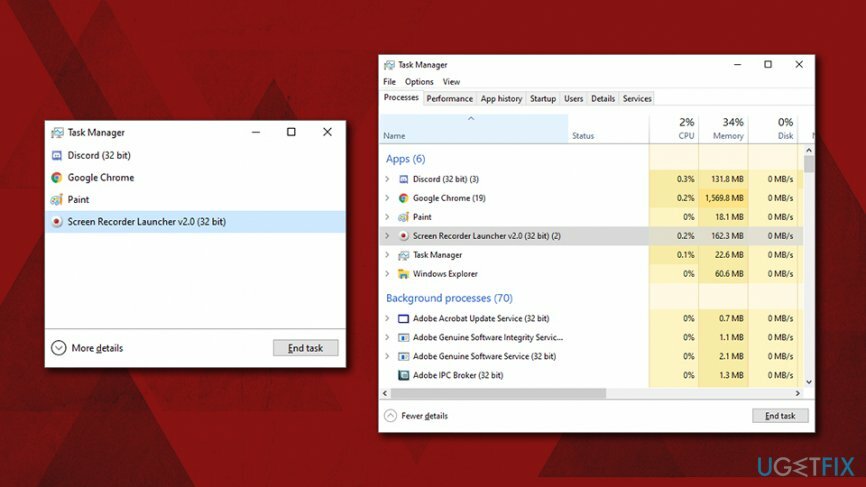
- Cela a mis fin au processus de Screencast-O-Matic
Étape 2. Désinstaller Screencast-O-Matic via le panneau de configuration
Pour désinstaller ces fichiers, vous devez acheter une version sous licence de Réimager Réimager désinstaller le logiciel.
Il n'y a aucune raison pour que les développeurs de Screencast-O-Matic aient à nommer l'application différemment une fois qu'elle est installée sur le système - pourtant ils l'ont fait. Cela pourrait également expliquer pourquoi les utilisateurs ont du mal à supprimer l'application.
- Dans la recherche Windows, tapez Panneau de commande et appuyez sur Entrer
- Dans la nouvelle fenêtre, sélectionnez Programmes puis Désinstaller un programme
- Faites un clic droit sur Enregistreur de lancement Web et cliquez Désinstaller
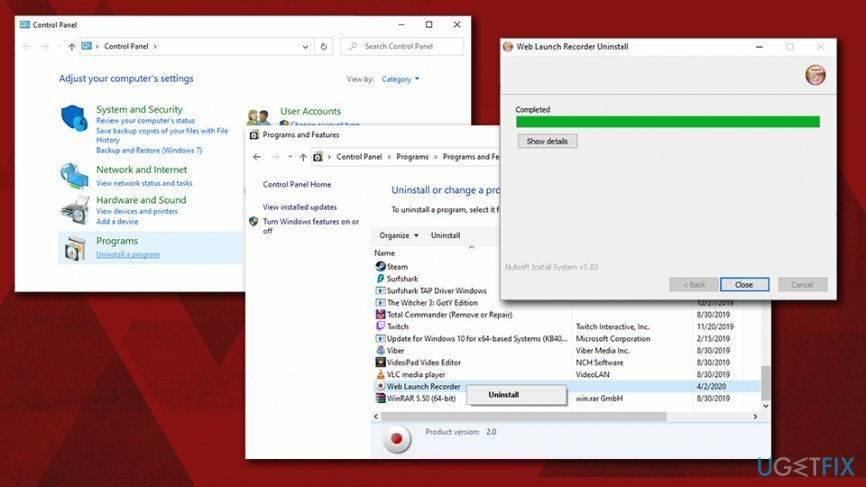
Étape 3. Débarrassez-vous des autres fichiers associés
Pour désinstaller ces fichiers, vous devez acheter une version sous licence de Réimager Réimager désinstaller le logiciel.
- Vérifier C:\\Program Files (x86)\\Screencast-O-Matic\\v2 répertoire et supprimez tous les fichiers qui y sont encore présents
- Après cela, ouvrez Le menu Démarrer, taper « regdit » dans la barre de recherche et cliquez sur Entrer pour ouvrir l'éditeur de registre
- Ici, vous devriez trouver et supprimer toutes les entrées de registre qui appartiennent à Screencast-O-Matic
- Aller à Édition > Rechercher et entrez Enregistreur de lancement Web, frapper Entrer et effacer entrées associées à l'application
- Recherchez et supprimez tous les fichiers de programme dans les emplacements suivants :
C:\\Utilisateurs\\%USER%\\AppData\\Local\\Screencast-O-Matic
C:\\Utilisateurs\\%USER%\\AppData\\Local\\WebLaunchRecorder
C:\\Utilisateurs\\%USER%\\Documents\\Screencast-O-Matic
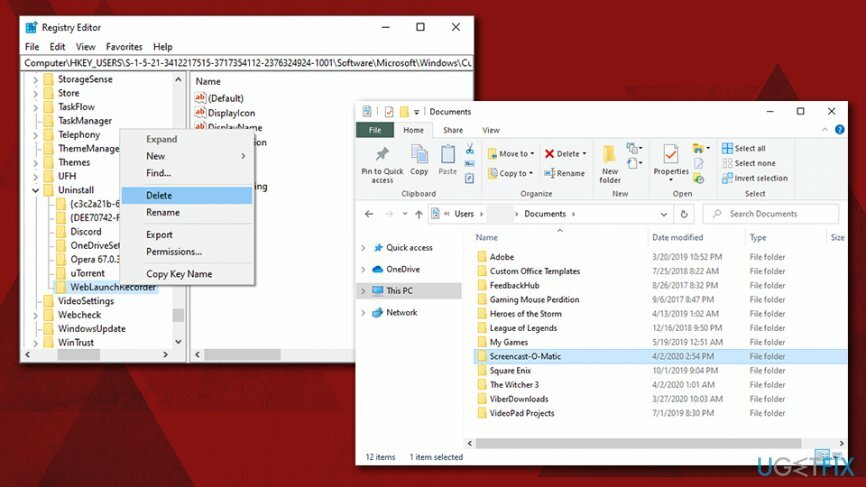
Désinstaller Screencast-O-Matic de Mac
Pour désinstaller ces fichiers, vous devez acheter une version sous licence de Réimager Réimager désinstaller le logiciel.
Habituellement, il suffit de faire glisser une application vers la corbeille pour exécuter sa suppression. Cependant, certains fichiers peuvent toujours rester sur le système, occupant de l'espace. Vous devez donc soit vous en débarrasser manuellement, soit utiliser un logiciel d'optimisation comme RéimagerMachine à laver Mac X9.
Étape 1. Arrêtez les processus associés via Activity Monitor
Pour désinstaller ces fichiers, vous devez acheter une version sous licence de Réimager Réimager désinstaller le logiciel.
- Aller à Applications > Utilitaires dossier
- Rechercher et double-cliquer Moniteur d'activité
- De là, trouvez les entrées liées à Screencast-O-Matic
- Cliquez dessus, puis cliquez sur le X bouton (Forcer à quitter) en haut à gauche
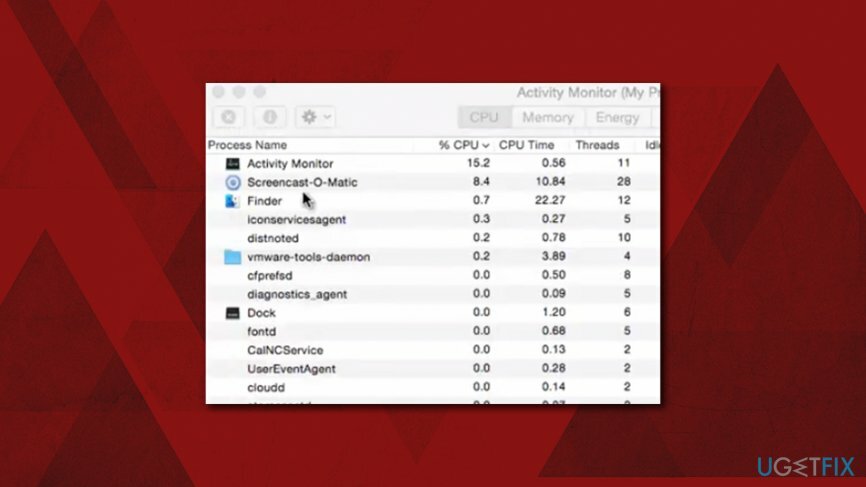
Étape 2. Supprimez Screencast-O-Matic en le plaçant dans la corbeille
Pour désinstaller ces fichiers, vous devez acheter une version sous licence de Réimager Réimager désinstaller le logiciel.
- Aller à Applications dossier
- Localiser Screencast-O-Matic
-
Clic-droit et sélectionnez Mettre à la corbeille ou faites glisser l'icône vers la corbeille manuellement
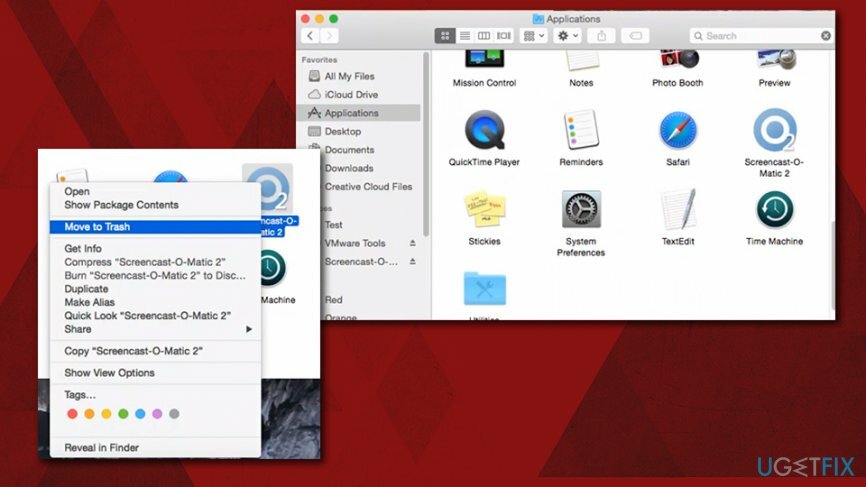
Étape 3. Débarrassez-vous des fichiers d'application restants
Pour désinstaller ces fichiers, vous devez acheter une version sous licence de Réimager Réimager désinstaller le logiciel.
- Cliquez sur Finder puis choisissez Aller > Aller au dossier…
- Vous devez maintenant terminer tous les fichiers liés à Screencast-O-Matic. Accédez aux emplacements suivants et supprimez les fichiers inutiles à partir de là :
/Bibliothèque/Agents de lancement
/Bibliothèque/Support applicatif
/Library/LaunchDaemons - une
Débarrassez-vous des programmes en un seul clic
Vous pouvez désinstaller ce programme à l'aide du guide étape par étape qui vous est présenté par les experts de ugetfix.com. Pour vous faire gagner du temps, nous avons également sélectionné des outils qui vous aideront à effectuer cette tâche automatiquement. Si vous êtes pressé ou si vous pensez que vous n'êtes pas assez expérimenté pour désinstaller le programme par vous-même, n'hésitez pas à utiliser ces solutions :
Offrir
Fais le maintenant!
Téléchargerlogiciel de suppressionJoie
Garantie
Fais le maintenant!
Téléchargerlogiciel de suppressionJoie
Garantie
Si vous n'avez pas réussi à désinstaller le programme à l'aide de Reimage, informez notre équipe d'assistance de vos problèmes. Assurez-vous de fournir autant de détails que possible. S'il vous plaît, faites-nous savoir tous les détails que vous pensez que nous devrions connaître sur votre problème.
Ce processus de réparation breveté utilise une base de données de 25 millions de composants pouvant remplacer tout fichier endommagé ou manquant sur l'ordinateur de l'utilisateur.
Pour réparer le système endommagé, vous devez acheter la version sous licence de Réimager outil de suppression de logiciels malveillants.

Un VPN est crucial lorsqu'il s'agit de confidentialité des utilisateurs. Les traqueurs en ligne tels que les cookies peuvent non seulement être utilisés par les plateformes de médias sociaux et d'autres sites Web, mais également par votre fournisseur d'accès Internet et le gouvernement. Même si vous appliquez les paramètres les plus sécurisés via votre navigateur Web, vous pouvez toujours être suivi via des applications connectées à Internet. En outre, les navigateurs axés sur la confidentialité comme Tor ne sont pas un choix optimal en raison des vitesses de connexion réduites. La meilleure solution pour votre confidentialité ultime est Accès Internet Privé – être anonyme et sécurisé en ligne.
Le logiciel de récupération de données est l'une des options qui pourraient vous aider récupérer vos fichiers. Une fois que vous avez supprimé un fichier, il ne disparaît pas dans les airs - il reste sur votre système tant qu'aucune nouvelle donnée n'est écrite dessus. Récupération de données Pro est un logiciel de récupération qui recherche des copies de travail des fichiers supprimés sur votre disque dur. En utilisant cet outil, vous pouvez éviter la perte de documents précieux, de travaux scolaires, de photos personnelles et d'autres fichiers cruciaux.